क्या आपके कंप्यूटर से कनेक्ट करने के लिए आपका Android फ़ोन नहीं मिल सकता है? यह गलत कनेक्शन मोड या उचित ड्राइवरों की कमी सहित कई कारणों से हो सकता है। छोटी-छोटी समस्याएं आपके कंप्यूटर को आपके डिवाइस का पता लगाने से रोक सकती हैं।
यदि आपके पास कोई समस्या नहीं है तो यह समस्या क्या है, नीचे दिए गए तरीकों से एक-एक करके चलें। प्रत्येक टिप एक निश्चित समस्या को ठीक करता है, इसलिए जब तक आपका कंप्यूटर आपके फोन का पता नहीं लगाता है, तब तक उन्हें प्रयास करते रहें।
1. अपने फोन (विंडोज / मैक) पर यूएसबी कनेक्शन मोड की जांच करें
आपका फ़ोन आपके कंप्यूटर से कनेक्ट करते समय आपका Android डिवाइस कई कनेक्टिविटी मोड प्रदान करता है। प्रत्येक मोड के अलग-अलग उद्देश्य होते हैं, और कुछ आपके फोन को आपके कंप्यूटर पर नहीं दिखा सकते हैं।
अपने फोन पर कनेक्शन मोड को बदलने से आपका कंप्यूटर इसे पहचान सकता है। यह कैसे करना है:
- USB केबल का उपयोग करके अपने फ़ोन को अपने कंप्यूटर से कनेक्ट करें।
- सूचना पट्टी को नीचे खींचें, और आपको ए देखना चाहिए Android प्रणाली प्रविष्टि जो वर्तमान कनेक्शन मोड को दिखाती है। खोलने के लिए कनेक्शन मोड आइटम पर टैप करें USB वरीयताएँ पृष्ठ।
- चुनते हैं फ़ाइल स्थानांतरण.
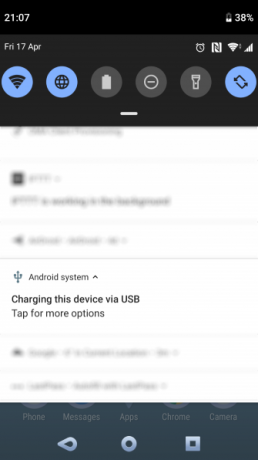

एक बार जब आप ऐसा कर लेते हैं, तो आपका फोन फ़ाइल एक्सप्लोरर या फाइंडर में स्टोरेज ड्राइव के रूप में दिखाई देना चाहिए। अब आप अपने डिवाइस पर और से फ़ाइलों की प्रतिलिपि बनाना शुरू कर सकते हैं।
2. अपने कंप्यूटर (Windows) पर MTP USB ड्राइवर अपडेट करें
यदि आप अपने फ़ोन को अपने कंप्यूटर पर मीडिया डिवाइस के रूप में उपयोग करना चाहते हैं, तो आपको अपने फ़ोन पर MTP मोड को सक्षम करना होगा। इसके लिए आवश्यक है कि आपके पास MTP ड्राइवर स्थापित हो और आपके कंप्यूटर पर अपडेट हो।
अधिकांश कंप्यूटरों में वे ड्राइवर पहले से इंस्टॉल हैं। यदि वे पुराने हैं, तो आप डिवाइस प्रबंधक का उपयोग करके उन्हें आसानी से अपडेट कर सकते हैं:
- USB केबल का उपयोग करके अपने फ़ोन को अपने कंप्यूटर से कनेक्ट करें।
- को खोलो डिवाइस मैनेजर स्टार्ट बटन पर राइट क्लिक करके या मार कर विन + एक्स.
- के तहत अपने Android डिवाइस का पता लगाएं संवहन उपकरण, उस पर राइट क्लिक करें, और चुनें ड्राइवर अपडेट करें.
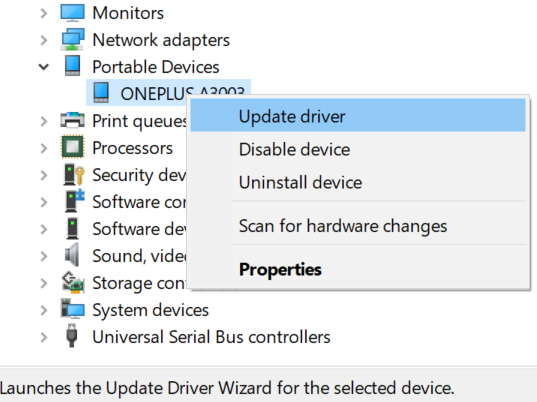
- चुनते हैं ड्राइवर सॉफ़्टवेयर के लिए मेरा कंप्यूटर ब्राउज़ करें.
- पर क्लिक करें मुझे अपने कंप्यूटर पर उपलब्ध ड्राइवरों की सूची से चुनने दें तल पर विकल्प।
- चुनते हैं एमटीपी यूएसबी डिवाइस सूची से और पर क्लिक करें आगे तल पर।
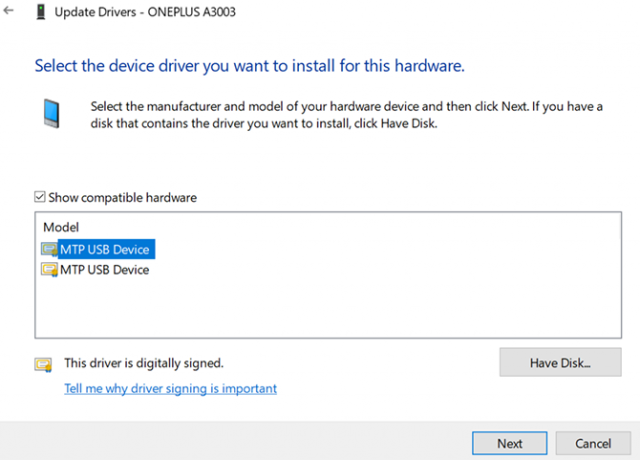
एक बार जब ड्राइवर अपडेट हो जाते हैं, तो आपके फोन को मीडिया डिवाइस के रूप में काम करना चाहिए।
3. Android फ़ाइल स्थानांतरण उपयोगिता (Mac) का उपयोग करें
विंडोज के विपरीत, आप सीधे नहीं कर सकते एंड्रॉइड से मैक पर फाइल ट्रांसफर करें एंड्रॉइड और मैक के बीच फाइल ट्रांसफर कैसे करें: 7 आसान तरीकेअपने Android फोन और मैक कंप्यूटर के बीच फ़ाइलों को स्थानांतरित करने की आवश्यकता है? यहां उन प्लेटफार्मों के बीच डेटा स्थानांतरित करने के सरल तरीके दिए गए हैं। अधिक पढ़ें . आपको पहले अपने मैक पर एक उपयोगिता स्थापित करने की आवश्यकता है जो आपके मैक और आपके एंड्रॉइड डिवाइस के बीच एक सेतु का काम करता है।
इस उपयोगिता को Android फ़ाइल स्थानांतरण कहा जाता है, जिसे आप आधिकारिक Android वेबसाइट से डाउनलोड कर सकते हैं:
- पकड़ो Android फ़ाइल स्थानांतरण Android वेबसाइट से उपकरण।
- डाउनलोड की गई फ़ाइल लॉन्च करें और टूल को अपने पास खींचें अनुप्रयोग फ़ोल्डर।
- अपने टूल पर डबल-क्लिक करें अनुप्रयोग फ़ोल्डर (या इसके साथ स्पॉटलाइट का उपयोग करके खोज करें) सीएमडी + स्पेस) इसे लॉन्च करने के लिए।
- USB केबल का उपयोग करके अपने Android फ़ोन को अपने कंप्यूटर में प्लग करें।
- आपका फ़ोन नव स्थापित टूल में दिखाई देना चाहिए।
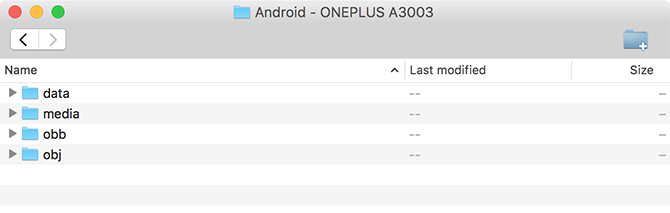
एक बार जब आप अपने फोन को देखते हैं, तो आप अपनी फ़ाइलों को अपने इच्छानुसार स्थानांतरित करना शुरू कर सकते हैं।
4. किसी भिन्न USB पोर्ट और USB केबल (Windows / Mac) का उपयोग करें
यदि आप ऊपर से चलते हैं और अभी भी कोई समस्या है, तो शायद आपके द्वारा उपयोग किया जा रहा USB पोर्ट या केबल ख़राब है या क्षतिग्रस्त है। यह निश्चित रूप से आपके कंप्यूटर को आपके डिवाइस को पहचानने से रोकेगा।
सौभाग्य से, अधिकांश कंप्यूटरों में कई यूएसबी पोर्ट होते हैं। यह देखने के लिए कि क्या आपका फ़ोन कनेक्ट होता है, अपनी मशीन पर एक और पोर्ट आज़माएँ। आपको एक अलग यूएसबी केबल का उपयोग करके भी कनेक्ट होना चाहिए और देखें कि क्या आपके कंप्यूटर को आपके डिवाइस को पहचानना है।
5. अपने ऑपरेटिंग सिस्टम संस्करण को अपडेट करें (Mac)
विंडोज पर, आप अपने ऑपरेटिंग सिस्टम के संस्करण की परवाह किए बिना अपने एंड्रॉइड फोन को कनेक्ट कर सकते हैं। हालाँकि, Mac पर, पुराने macOS संस्करणों में Android कनेक्शन के साथ समस्याएँ हो सकती हैं।
इसलिए, जब आप अपने फोन और कंप्यूटर के बीच कनेक्शन के मुद्दों में भाग लेते हैं, तो आपको अपने मैकओएस संस्करण को अपडेट करना चाहिए। आप इस प्रकार कर सकते हैं:
- ऊपरी-बाएँ कोने पर Apple लोगो पर क्लिक करें और चुनें इस मैक के बारे में.
- दबाएं सॉफ्टवेयर अपडेट अपने मैक के सॉफ्टवेयर को अपडेट करने के लिए बटन।
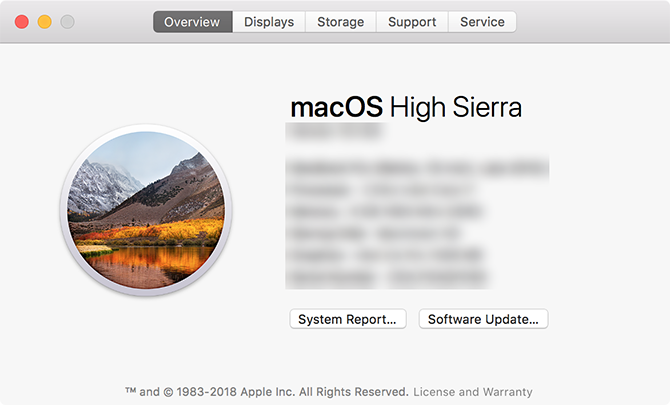
- यदि कोई macOS अपडेट उपलब्ध है, तो उसे अपने मशीन पर डाउनलोड और इंस्टॉल करें, फिर कनेक्शन को फिर से आज़माएँ।
6. अन्य Android कनेक्टिविटी उपकरण (Windows / Mac) की स्थापना रद्द करें
कुछ फोन निर्माता अपने स्वयं के कनेक्टिविटी समाधान प्रदान करते हैं, जैसे कि सैमसंग साइडसंक। ये उपकरण कभी-कभी मानक एंड्रॉइड कनेक्शन विधियों में हस्तक्षेप करते हैं; इस तरह के संघर्ष आपके कंप्यूटर को आपके फोन को बिल्कुल भी नहीं पहचानने का कारण बन सकते हैं।
यदि आपके पास इन उपकरणों में से कोई भी स्थापित है, तो संघर्षों से बचने के लिए उन्हें अपने कंप्यूटर से हटाने का प्रयास करें। एक बार ऐसा करने के बाद, अपने फ़ोन को अपने कंप्यूटर से पुनः कनेक्ट करें और देखें कि क्या यह सामान्य रूप में काम करता है।
7. Windows डिवाइस समस्या निवारक (Windows) चलाएँ
विंडोज़ 10 विभिन्न पहलुओं के साथ समस्याओं को खोजने और ठीक करने में आपकी सहायता के लिए कई समस्या निवारक के साथ आता है। शुक्र है, इनमें से एक अपने Android फोन जैसे बाहरी उपकरणों का निवारण करना है।
आप कनेक्शन समस्याओं को ठीक करने और अपने मशीन पर दिखाने के लिए अपना फोन प्राप्त करने के लिए इस उपकरण की सहायता को सूचीबद्ध कर सकते हैं। हालांकि यह हमेशा सही नहीं होता है, यह एक कोशिश के लायक है।
Microsoft ने Windows 10 के नवीनतम संस्करणों में सूची से हार्डवेयर और उपकरण समस्या निवारक को हटा दिया, लेकिन यह कमांड लाइन के माध्यम से अभी भी सुलभ है:
- दबाएँ विन + एक्स और चुनें Windows PowerShell (व्यवस्थापन) या कमांड प्रॉम्प्ट (व्यवस्थापक) सूची से।
- निम्नलिखित कमांड दर्ज करें: msdt.exe -id DeviceDiagnostic
- आप देखेंगे हार्डवेयर और उपकरण समस्या निवारक का। क्लिक करें आगे उपकरण को अपने उपकरणों के साथ समस्याओं का पता लगाने दें। जब यह पूरा हो जाए, तो यह पता लगाए गए मुद्दों को ठीक करने के तरीकों की पेशकश करेगा।

यदि आप Windows 10 के पुराने संस्करण पर हैं, तो आप निम्न विधि का उपयोग करके टूल पा सकते हैं:
- प्रक्षेपण समायोजन अपने पीसी पर, क्लिक करें अद्यतन और सुरक्षा, और चुनें समस्या निवारण बाएं साइडबार से।
- सूची से, उस आइटम पर क्लिक करें जो कहता है हार्डवेयर और उपकरण डिवाइस समस्या निवारक लॉन्च करने के लिए।
बोनस टिप। एक वैकल्पिक फ़ाइल स्थानांतरण विधि का उपयोग करें
यदि आपका फोन आपके द्वारा किए गए किसी भी कार्य से नहीं जुड़ा है, तो आप कुछ वैकल्पिक तरीकों का उपयोग करना चाह सकते हैं Android से अपने कंप्यूटर पर फ़ाइलें स्थानांतरित करें एंड्रॉइड से पीसी में फाइल ट्रांसफर कैसे करें: 7 तरीकेएक पीसी या इसके विपरीत एंड्रॉइड फ़ाइलों को कैसे स्थानांतरित करना सीखना चाहते हैं? यहाँ उपकरणों के बीच डेटा स्थानांतरित करने के लिए कई आसान तरीके हैं। अधिक पढ़ें . इस तरह, आप कम से कम अपनी फ़ाइलों को तब तक ले जा सकते हैं जब तक कि आपके कनेक्शन का मुद्दा हल न हो जाए।
अपने Android और कंप्यूटर कनेक्टेड रखें
पहले, ऐसा लग सकता है कि आपका कंप्यूटर कभी भी आपके डिवाइस को पहचानने वाला नहीं है। हालाँकि, उपरोक्त विधियों के साथ, आपको अपने कंप्यूटर को अपने फ़ोन को माउंट करने के लिए सफलतापूर्वक प्राप्त करना चाहिए और आपको उनके बीच फ़ाइलों को स्थानांतरित करने देना चाहिए।
इस बीच, यदि आपको तत्काल अपने कंप्यूटर से अपने फोन पर कुछ स्थानांतरित करने की आवश्यकता है, तो आप कुछ का उपयोग कर सकते हैं Android फ़ाइल स्थानांतरण विधियों के लिए कंप्यूटर पीसी या लैपटॉप से एंड्रॉइड फोन पर डेटा ट्रांसफर करने के 5 तरीकेअपने लैपटॉप से अपने एंड्रॉइड डिवाइस पर डेटा स्थानांतरित करने की आवश्यकता है? यहां कुछ ही समय में स्थानांतरण के कुछ आसान तरीके दिए गए हैं। अधिक पढ़ें अपनी फ़ाइल स्थानांतरण पाने के लिए।
संबद्ध प्रकटीकरण: हमारे द्वारा सुझाए गए उत्पादों को खरीदने से, आप साइट को जीवित रखने में मदद करते हैं। अधिक पढ़ें.
महेश MakeUseOf में एक टेक लेखक हैं। वह लगभग 8 वर्षों से तकनीक का मार्गदर्शन कर रहा है और कई विषयों को कवर कर रहा है। वह लोगों को सिखाने के लिए प्यार करता है कि वे अपने उपकरणों से सबसे अधिक कैसे प्राप्त कर सकते हैं।
